La opción de Variable únicamente está disponible cuando hace clic en el botón de Aplicar para crear un chaflán. Si ha seleccionado la trayectoria pero no ha creado el chaflán, haga clic en el botón de Avanzado para crear un chaflán de distancia variable. Si activa esta opción, se puede modificar la distancia a lo largo del último chaflán que haya creado.
- Cree un chaflán y haga clic en el botón de Aplicar.
- Active la opción de Variable. Se visualiza la trayectoria del chaflán:
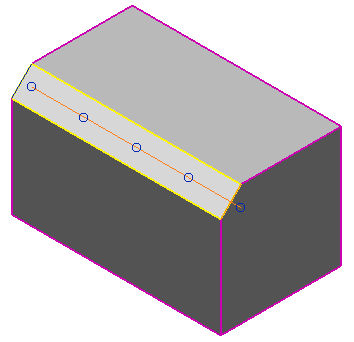
- Haga clic en el botón de Avanzado para abrir el cuadro de diálogo de Chaflán de distancia variable:
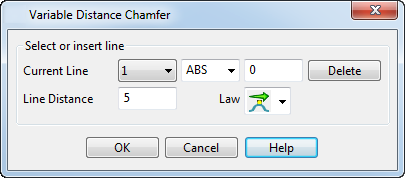
- Seleccione alguna de las siguientes entradas de la segunda lista desplegable para determinar el lugar del chaflán en el que se introducen las líneas nuevas:
- ABS — Se introduce una línea a lo largo del chaflán a cierta distancia de la primera línea.
- REL — Se introduce una línea a lo largo del chaflán a cierta distancia de la línea seleccionada en el campo de la primera lista desplegable.
- PAR — Se introduce una línea nueva entre dos líneas existentes con una distancia paramétrica. Por ejemplo, una distancia paramétrica de 3,5 introduce una línea a medio camino entre las líneas 3 y 4.
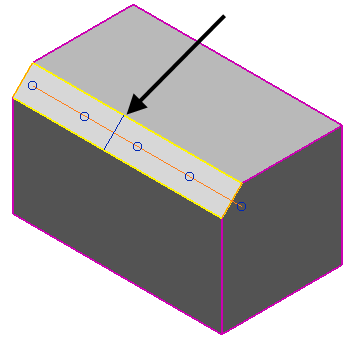 Nota: Si sitúa el cursor inteligente encima de la trayectoria de chaflán, se visualiza una distancia. La opción seleccionada en el campo de la segunda lista desplegable determina el efecto del valor. Por ejemplo, con la opción de ABS, el valor es la distancia absoluta a lo largo de la trayectoria del chaflán.
Nota: Si sitúa el cursor inteligente encima de la trayectoria de chaflán, se visualiza una distancia. La opción seleccionada en el campo de la segunda lista desplegable determina el efecto del valor. Por ejemplo, con la opción de ABS, el valor es la distancia absoluta a lo largo de la trayectoria del chaflán. - Introduzca una distancia en el campo de texto y pulse la tecla de Intro para especificar una línea nueva. También puede hacer clic en una posición de la trayectoria del chaflán para introducir una línea nueva utilizando el valor de Distancia especificado en el cuadro de diálogo de Chaflán.
- Seleccione cada línea en la lista desplegable de Línea actual y especifique una Distancia de la línea. Esto determina cómo varía la anchura del chaflán de una línea a otra:
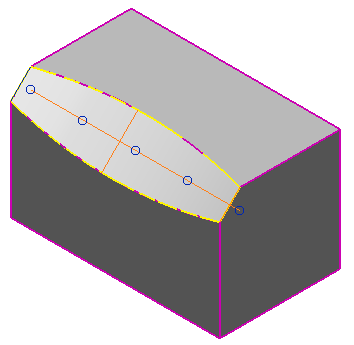
- Haga clic en el botón de Eliminar para eliminar la línea seleccionada.
Nota: Los líneas finales no se pueden eliminar.
- Seleccione una entrada de la lista desplegable de Ley para especificar la variación de la distancia en la posición de línea actual. Los métodos de variación son los siguientes:
- Libre — La distancia varía libremente desde la línea y después se pliega a las condiciones que impone la línea contigua.

- Horizontal — La distancia permanece constante brevemente desde la línea y después se pliega a las condiciones que impone la línea contigua.
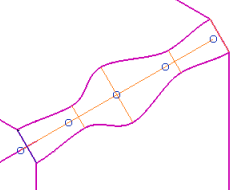
- Recta — La distancia cambia rápidamente de tamaño cuando abandona la línea y después se pliega a las condiciones que impone la línea contigua.
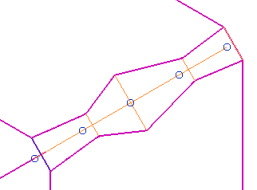
La opción de Ley utiliza una combinación de los métodos de distancia para definir nueve opciones. La primera palabra determina cómo varía la distancia cuando se introduce en una línea y la segunda cómo lo hace cuando sale:
 — Libre libre
— Libre libre
 — Libre horizontal
— Libre horizontal
 — Libre recta
— Libre recta
 — Horizontal horizontal
— Horizontal horizontal
 — Horizontal libre
— Horizontal libre
 — Horizontal recta
— Horizontal recta
 — Recta recta
— Recta recta
 — Recta libre
— Recta libre
 — Recta - horizontal
— Recta - horizontal
- Libre — La distancia varía libremente desde la línea y después se pliega a las condiciones que impone la línea contigua.
- Haga clic en el botón de Aceptar para crear el chaflán de distancia variable y volver al cuadro de diálogo de Chaflán.